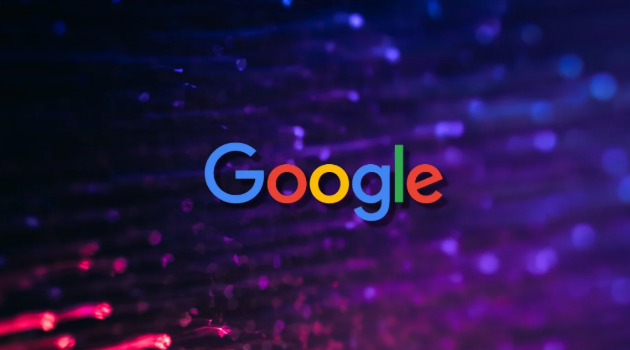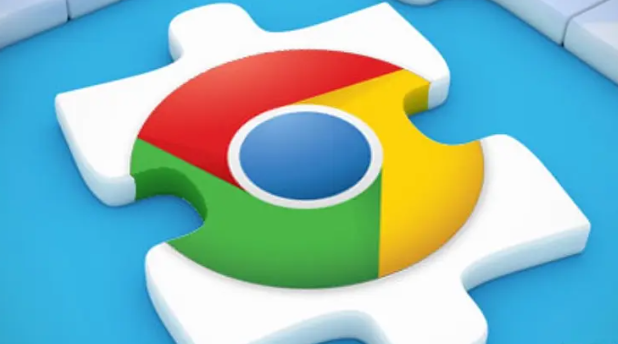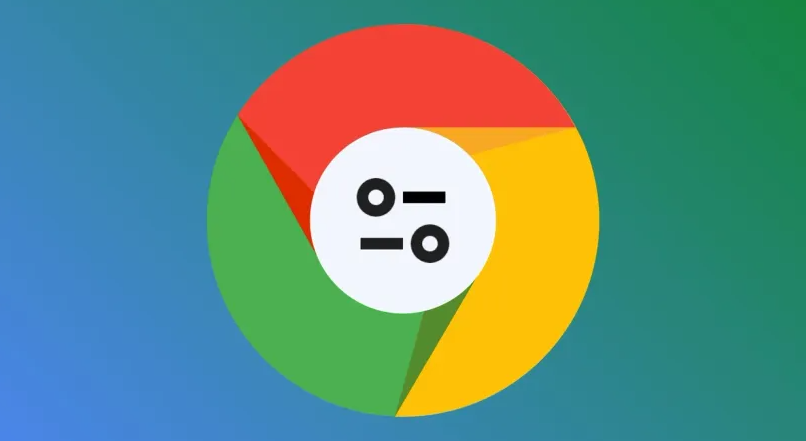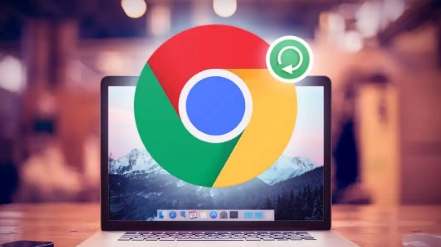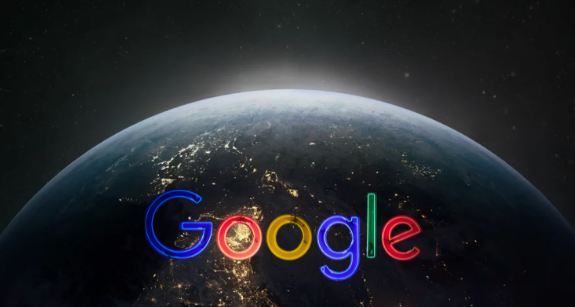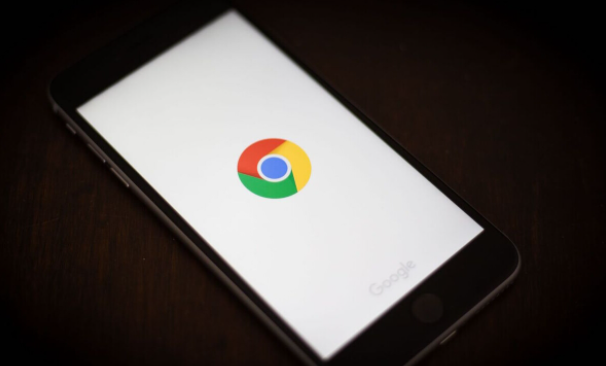详情介绍
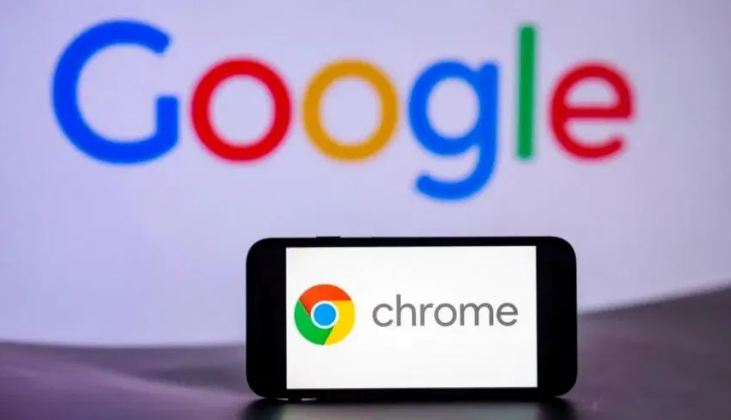
1. 禁用不必要的插件
- 进入`chrome://extensions/`页面,逐一关闭或卸载长期未使用的插件(如天气显示、购物比价工具),仅保留核心功能插件(如广告拦截、密码管理)。
- 部分插件(如Flash)会持续占用内存,可考虑替代方案(如使用HTML5)。
2. 管理插件启动方式
- 在`chrome://extensions/`中,点击插件右下角的“详情”按钮,取消勾选“在无痕模式下启用”或“允许后台运行”,限制插件仅在需要时激活。
- 使用Disable Plugins插件,一键禁用所有第三方扩展,仅在特定场景手动启用。
3. 定期清理插件缓存
- 按`Ctrl+Shift+Del`(Windows)或`Cmd+Shift+Del`(Mac)清除浏览数据,勾选“缓存图像和文件”及“Cookies和其他站点数据”,减少因历史数据积累导致的内存浪费。
- 在任务管理器(Windows)或活动监视器(Mac)中结束Chrome的多余进程,或使用Chrome内置任务管理器(按`Shift+Esc`)强制关闭高占用的标签页或插件进程。
4. 优化硬件设置
- 在`chrome://settings/system`中关闭“使用硬件加速模式”,改用软件渲染可能降低内存占用,尤其在老旧设备上效果明显。
- 调整虚拟内存设置(Windows系统):右键“此电脑”→“属性”→“高级系统设置”→“性能”→“虚拟内存”,手动增大分页文件大小,缓解物理内存压力。
5. 管理标签页
- 使用OneTab插件:安装OneTab后,点击插件图标可将当前所有标签页合并为一个列表页面,仅保留必要进程,大幅减少内存占用。需要时可通过列表恢复标签页。
- 冻结不活跃标签页:在`chrome://settings/system`中启用“冻结标签页”功能,或使用The Great Suspender插件自动暂停长时间未操作的标签页,阻止其后台运行脚本和加载资源。
6. 调整多进程模式
- 在`chrome://flags/enable-site-per-process`中启用“每个站点独立进程”模式,将不同网站的标签页分配到独立进程中,减少因单进程崩溃导致的连锁内存泄漏问题。